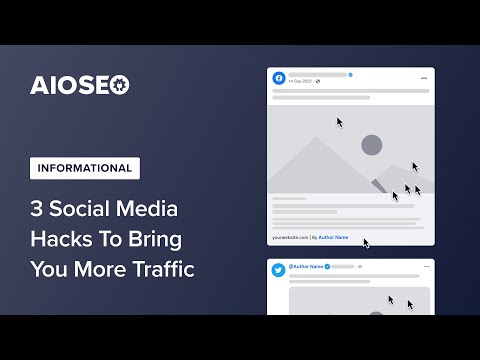Jauninot lietotni Snapchat, varat piekļūt jaunākajām funkcijām, tostarp populārajai jaunajai objektīvu funkcijai. Kad esat atjauninājis Snapchat, vēlaties pārliecināties, vai ir iespējotas nepieciešamās jaunās funkcijas. Jaunie objektīvi nav pieejami visās ierīcēs, taču, iespējams, varēsit apiet šo ierobežojumu. Ja vēlaties izmantot dažus no Snapchat jaunākajiem efektiem, skatiet sadaļu Iegūstiet efektus vietnē Snapchat.
Soļi
1. metode no 5: Android

1. solis. Atjauniniet Snapchat operētājsistēmai Android 5.0 vai jaunāku versiju, lai iegūtu objektīvus
Jaunajai objektīvu funkcijai nepieciešama Android ierīce, kurā darbojas operētājsistēma Android 5.0 (Lollipop) vai jaunāka versija. Ja izmantojat ierīci, kas ir iestrēdzis operētājsistēmā Android 4.4 vai vecākā versijā, nevarēsit izmantot objektīvus, pat ja Snapchat ir atjaunināta. Lai pārbaudītu ierīces versiju:
- Atveriet lietotni Iestatījumi.
- Pieskarieties “Par tālruni” vai “Par ierīci”.
- Meklējiet ierakstu "Android versija".
- Daži lietotāji ir ziņojuši par problēmām ar objektīviem, lai gan viņu ierīcē darbojas 5.0 vai jaunāka versija. Ja jūsu ierīcei vajadzētu strādāt, bet tā nedarbojas, iespējams, būs jāgaida, līdz Snapchat atkal tiks atjaunināts. Ja jūsu Android ir sakņota, varat izmēģināt Xposed ietvara uzlabojumu. Noklikšķiniet šeit, lai iegūtu detalizētus norādījumus.

2. solis. Atveriet Google Play veikalu, lai atjauninātu Snapchat
To varat atrast lietotņu atvilktnē vai sākuma ekrānā.

3. solis. Pieskarieties izvēlnes pogai (☰) un atlasiet “Manas lietotnes
" Tiks atvērts visu jūsu instalēto lietotņu saraksts.

Solis 4. Sarakstā atrodiet "Snapchat"
Ja Snapchat ir pieejams atjauninājums, tas tiks norādīts sadaļā “Pieejamie atjauninājumi” un lietotnes lodziņa apakšējā labajā stūrī būs uzraksts “Atjaunināt”.
Veikalā varat arī meklēt Snapchat, lai atvērtu tā veikala lapu

Solis 5. Pieskarieties pogai "Atjaunināt"
Ja būs pieejams atjauninājums, šī poga tiks parādīta lietotnes veikala lapā. Pieskaroties “Atjaunināt”, tiks sākta atjauninājumu failu lejupielāde, kas var aizņemt dažas minūtes. Atjauninājums tiks instalēts automātiski, un jūs saņemsiet paziņojumu, kad tas būs pabeigts.
Ja nav pieejama atjaunināšanas opcija, jūs pašlaik izmantojat jaunāko lietotnes Snapchat versiju. Ja jums ir visjaunākā versija un dažas īpašas funkcijas, piemēram, objektīvi, nedarbojas, ierīce var tās neatbalstīt

6. solis. Iespējojiet papildu funkcijas
Jaunas funkcijas pēc noklusējuma var nebūt iespējotas. Tos var ieslēgt izvēlnē Snapchat Settings.
- Kameras ekrāna augšdaļā pieskarieties ikonai Snapchat. Tādējādi tiks atvērts jūsu Snapchat profils.
- Pieskarieties zobrata pogai sava profila augšējā labajā stūrī.
- Sadaļā "Papildu pakalpojumi" pieskarieties "Pārvaldīt".
- Atzīmējiet izvēles rūtiņas, lai iespējotu papildu funkcijas, piemēram, priekšējo zibspuldzi un draugu emocijzīmes.

7. solis. Izmantojiet jauno objektīvu funkciju
Ja izmantojat atbalstītu ierīci un esat atjauninājis Snapchat, pirms momentuzņēmuma uzņemšanas varat piekļūt īpašiem objektīva efektiem, nospiežot un turot seju. Noklikšķiniet šeit, lai iegūtu detalizētus norādījumus.

8. solis. Apsveriet iespēju pievienoties Snapchat beta versijai
Snapchat operētājsistēmai Android ir beta programma. Pievienojoties beta versijai, jūs agri piekļūsit jaunām Snapchat funkcijām, taču lietotne var būt mazāk stabila nekā parastā lietotne. Ja esat gatavs samierināties ar lietotni, kas reizēm nedarbojas, varat pievienoties beta versijai.
- Izvēlnē Iestatījumi ritiniet uz leju un pieskarieties vienumam "Pievienoties Snapchat beta"
- Pieskarieties "Ieskaitīt mani!" apstiprināt. Jūs tiksit novirzīts uz tīmekļa lapu, kurā varēsit pievienoties Google+ kopienai, kas nepieciešama beta piekļuvei.
- Aizpildiet veidlapu, lai pievienotos beta programmai, un pēc tam pagaidiet apmēram stundu.
- Atinstalējiet un pārinstalējiet Snapchat, un izvēlnē Iestatījumi parādīsies opcija "Snapchat Beta". Izmantojiet šo izvēlni, lai piekļūtu beta funkcijām.
2. metode no 5: iPhone un iPad

1. solis. Atjauniniet Snapchat iPhone 5 vai jaunākā versijā, lai iegūtu objektīvus
Snapchat jaunā objektīvu funkcija ir pieejama tikai iPhone 5 un jaunākos modeļos. Ja jums ir iPhone 4 vai 4s, jūs nevarēsit izmantot objektīvus, pat ja Snapchat ir atjaunināts.
- Objektīva funkcija nedarbosies iPod 5. paaudzē vai vecākā, vai iPad 2 vai vecākā.
- Ja jūsu vecākā ierīce ir bojāta, iespējams, varēsit iespējot objektīvu funkciju, instalējot nelielu Cydia kniebienu. Noklikšķiniet šeit, lai iegūtu detalizētus norādījumus.

2. solis. Atveriet App Store, lai pārbaudītu, vai nav Snapchat atjauninājumu
App Store pogu varat atrast vienā no sākuma ekrāniem.

Solis 3. Pieskarieties cilnei "Atjauninājumi"
To var atrast ekrāna apakšā.

4. solis. Pieejamo atjauninājumu sarakstā atrodiet “Snapchat”
" Ja Snapchat šeit nav norādīts, nav pieejams neviens atjauninājums, un jūs izmantojat visjaunāko versiju.

Solis 5. Pieskarieties pogai "Atjaunināt"
Snapchat atjauninājuma lejupielāde tiks sākta nekavējoties. Lai lejupielādētu un instalētu, var paiet dažas minūtes.

6. solis. Sāciet lietotni Snapchat
Jūs varat palaist Snapchat no App Store lapas vai pieskaroties lietotnei sākuma ekrānā.

7. solis. Iespējojiet papildu funkcijas
Atjauninot Snapchat, jaunās funkcijas var nebūt iespējotas pēc noklusējuma. Tos var ieslēgt Snapchat iestatījumu izvēlnē.
- Kameras ekrāna augšdaļā pieskarieties ikonai Snapchat. Tādējādi tiks atvērts jūsu profils.
- Pieskarieties zobrata pogai augšējā labajā stūrī.
- Ritiniet uz leju un pieskarieties "Pārvaldīt". To varat atrast sadaļā "Papildu pakalpojumi".
- Pārslēdziet slīdņus katrai funkcijai, kuru vēlaties iespējot.

8. solis. Piekļūstiet jaunajiem objektīviem
Ja izmantojat jaunāku iPhone un esat atjauninājis Snapchat, varat Snaps lietot īpašus objektīva efektus. Nospiediet un turiet seju, lai piekļūtu dažādām objektīva iespējām. Noklikšķiniet šeit, lai iegūtu detalizētākus norādījumus.

9. solis. Jaunināšanas problēmu novēršana
Daži lietotāji ir ziņojuši par problēmām, lai Snapchat pabeigtu atjaunināšanas procesu. Kad tas notiek, lietotne pazūd no sākuma ekrāna un atjauninājums apstājas.
- Atveriet ierīces iestatījumu lietotni.
- Pieskarieties “Vispārīgi” un pēc tam “Lietošana” vai “iCloud un krātuves lietošana”.
- Sadaļā "Krātuve" pieskarieties "Pārvaldīt krātuvi".
- Lietotņu sarakstā pieskarieties Snapchat un pēc tam pieskarieties “Dzēst lietotni”.
- Pārinstalējiet Snapchat no App Store.
3. metode no 5: lēcu funkcijas izmantošana

1. solis. Pārliecinieties, vai Snapchat ir atjaunināts atbalstītā ierīcē
Lai izmantotu objektīvus, jums ir jādarbojas jaunākajai lietotnes Snapchat versijai. Izpildiet iepriekš sniegtos norādījumus savai ierīcei, lai instalētu jaunākos atjauninājumus.
Jums būs arī jādarbojas Snapchat atbalstītā ierīcē. Tas nozīmē iPhone 5 vai jaunāku versiju vai Android ierīci, kurā darbojas 5.0 vai jaunāka versija. Izņēmums ir gadījums, kad esat instalējis kniebienu uz jailbroken iPhone vai sakņotu Android ierīci

2. solis. Snapchat atveriet Pašbildes kameru
Parasti tas ir pirmais ekrāns, kas parādās, startējot Snapchat. Jūs redzēsiet ierīces priekšpuses kameras tiešraidi.

3. solis. Pārslēdziet kameras, ja aizmugurējā kamera ir iespējota
Objektīva funkcija darbojas tikai tad, ja Snapchat izmanto priekšējo kameru. Lai pārslēgtu kameru, augšējā labajā stūrī pieskarieties kameras pogai. Skatoties ierīces ekrānā, jums vajadzētu redzēt savu seju.

4. solis. Novietojiet kameru tā, lai visa jūsu seja tiktu parādīta labi apgaismotā vietā
Lēcas vislabāk darbojas, ja tās var viegli atpazīt jūsu sejas kontūru un atšķirt sejas vaibstus. Mēģiniet to izmantot labi apgaismotā telpā bez ēnām uz sejas.

5. solis. Nospiediet un turiet seju vairākas sekundes
Pēc brīža ap jūsu seju parādīsies karkass, un ekrāna apakšdaļā parādīsies dažādas objektīva opcijas.
Ja nevarat sākt šīs funkcijas darbību, pārliecinieties, ka esat labi apgaismotā zonā un visa seja ir redzama ekrānā. Noteikti nospiediet un turiet pirkstu vairākas sekundes, nekustoties. Vecākas ierīces var nebūt saderīgas ar šo funkciju

6. solis. Velciet cauri pieejamajām objektīva opcijām
Izvēloties katru, jūs redzēsit, ka tas parādās virs jūsu sejas.
Objektīva izvēle tiek regulāri pagriezta, tāpēc objektīvs, kas jums patika, var nebūt pieejams

7. solis. Izpildiet visas papildu komandas, piemēram, “Atveriet muti
" Šīs komandas tiks parādītas ekrānā dažiem objektīviem, lai aktivizētu papildu efektus.

8. solis. Veikt Snap ar objektīvu, kuru vēlaties izmantot
Kad esat atradis vēlamo efektu, varat fotografēt, kā parasti:
- Pieskarieties aplim (kuram ir objektīva efekta logotips), lai uzņemtu nekustīgu attēlu.
- Nospiediet un turiet apli, lai ierakstītu video momentuzņēmumu ar objektīva efektu.

9. solis. Rediģējiet un nosūtiet savu Snap kā parasti
Pēc momentuzņēmuma, izmantojot izvēlēto objektīvu, varat pievienot tekstu, filtrus, uzlīmes un zīmējumus kā parastu momentuzņēmumu. Kad esat pabeidzis darbu, varat to nosūtīt draugiem vai pievienot savam stāstam.
4. metode no 5: objektīvu iegūšana ar sakņotu Android

1. darbība. Izmantojiet šo metodi, lai iegūtu objektīvus sakņotās Android ierīcēs
Objektīviem ir nepieciešamas jaunākas Android ierīces, kurās darbojas 5.0+. Pat tad dažas ierīces vienkārši nedarbosies, pat ja tās darbojas 5.0+. Ja ierīce ir sakņota, varat mēģināt to novērst. Saknes piekļuves iegūšana Android ierīcei nav vienkārša procedūra, un process ir atšķirīgs katram Android ierīces modelim. Pastāv liela iespēja, ka vietnē wikiHow varat atrast rokasgrāmatu savai ierīcei.
Skatiet sadaļu Android tālruņa sakne ar UnlockRoot programmatūru, lai iegūtu vispārīgu ceļvedi dažādu Android ierīču sakņu veidošanai

2. solis. Instalējiet Xposed sistēmu savā sakņotajā Android ierīcē
Šis ir rīks, kas ļauj pievienot moduļus, kas ietekmē jūsu sistēmas un lietotņu darbību. Šeit varat lejupielādēt Xposed APK. Xposed darbosies tikai ierīcēs, kas ir sakņotas.

3. solis. Palaidiet lejupielādēto APK savā Android ierīcē
Tas sāks Xposed instalētāju.

Solis 4. Atveriet izvēlni "Framework" Xposed un pieskarieties "Install/Update"
" Pēc brīža parādīsies Superlietotāja pieprasījums.

5. solis. Pieskarieties “Piešķirt”, lai piešķirtu Xposed virslietotāja privilēģijas
Tas ļaus Xposed veikt izmaiņas jūsu Android sistēmas failos.

6. solis. Kad tiek prasīts, pārstartējiet Android
Tas pabeidz Xposed instalēšanas procesu.

7. solis. Palaidiet lietojumprogrammu Xposed Installer
Tagad varat instalēt moduli, kas ļaus Snapchat domāt, ka jums ir atbalstīta ierīce.

8. solis. Izvēlieties izvēlnes opciju "Lejupielādēt"
Tas ļaus jums meklēt un lejupielādēt jaunus moduļus.

9. solis. Pieskarieties pogai Meklēt un ierakstiet “SnapchatLensesEnabler
" Tam vajadzētu būt vienīgajam meklēšanas rezultātam.

10. solis. Pieskarieties “SnapchatLensesEnabler”, lai atvērtu detalizētas informācijas lapu
Jūs redzēsit vairākas iespējas un moduļa aprakstu.

Solis 11. Lai lejupielādētu moduli, pieskarieties "Lejupielādēt"
Modulis tiks lejupielādēts jūsu ierīcē, un tam vajadzētu aizņemt tikai brīdi.

12. solis. Kad lejupielāde ir pabeigta, instalējiet moduli
Atkal tam vajadzētu aizņemt tikai brīdi.

Solis 13. Atveriet izvēlni "Moduļi"
Tiks parādīts pieejamo moduļu saraksts.

14. solis. Atzīmējiet izvēles rūtiņu blakus “SnapchatLensesEnabler
" Tas aktivizēs jauno moduli.

15. solis. Pārstartējiet ierīci un palaidiet Snapchat
Tagad jums vajadzētu būt iespējai izmantot objektīvu funkciju, nospiežot un turot uz sejas.
5. metode no 5: objektīvu iegūšana ar jailbroken iPhone

1. darbība. Izmantojiet šo metodi, ja jūsu iPhone ir vecāks par iPhone 5 un ir jailbroken
Ja izmantojat iPhone 4 vai 4s un jūsu ierīce ir sabojāta, varat instalēt Cydia kniebienu, kas ļaus Snapchat uzskatīt, ka jūsu iPhone ir jaunāks modelis. Izmantojot šo pielāgojumu, jūs varēsit izmantot objektīvus neatbalstītās ierīcēs. Tas prasa, lai jūsu ierīce būtu jailbroken un instalēta Cydia, kas neietilpst šajā rakstā. Norādījumus par jailbreaking iOS ierīcēm skatiet sadaļā Jailbreak a iPod Touch (norādījumi ir vienādi iPhone un iPad ierīcēm).

2. solis. Atjauniniet savu lietotni Snapchat, izmantojot App Store
Izpildiet iepriekš minēto iPhone metodi, lai pārliecinātos, ka jūsu lietotne Snapchat ir pēc iespējas atjaunināta.

3. solis. Atveriet Cydia savā jailbroken iPhone
Lietotni Cydia atradīsit sava iPhone sākuma ekrānā. Cydia ir jailbreak pakotņu pārvaldnieks, un jūs, izmantojot to, instalēsit Snapchat kniebienu.

4. solis. Atrodiet “SCLenses4All
" Šis kniebiens ir pieejams BigBoss repo (viens no noklusējuma iestatījumiem), tāpēc tam vajadzētu parādīties bez satraukuma ar Cydia avotiem.

5. solis. Atveriet detalizētas informācijas lapu "SCLenses4All"
Pārliecinieties, ka atrodaties Jon Luca DeCaro izveidotajā lapā.

6. solis. Pieskarieties “Instalēt
" Tādējādi jūs nonāksit instalēšanas rindā.

7. solis. Pieskarieties “Apstiprināt”, lai sāktu kniebiena instalēšanu
Fails ir mazs, tāpēc lejupielādei vajadzētu aizņemt tikai brīdi.

8. solis. Pēc kniebiena instalēšanas palaidiet Snapchat
Kad kniebiens ir instalēts, jūs varat nekavējoties sākt izmantot objektīvus Snapchat. Ņemiet vērā, ka, tā kā jūsu ierīce faktiski netiek atbalstīta, var rasties kļūdas vai traucējumi.